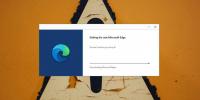PhraseExpress: Kraftigt tekstudvidelsesværktøj til at organisere tekstuddrag
At skrive samme tekst igen og igen i forskellige applikationer, f.eks. Tekstbehandlere, notepads, e-mail-komponere windows osv., hæmmer produktiviteten meget, og den bedste metode til at forblive produktiv er at bruge en effektiv tekst udvidelsesværktøj. Tekstudvidelser er udviklet for at spare både tid og kræfter, som en bruger ville have lagt skrivning og formatering af de mest anvendte tekststrenge. Sidste uge dækkede vi et tekstudvidelsesværktøj til Mac OS X, kaldet DashExpander. Denne gang vil vi se på tekstudvidelsesværktøjet til Windows. PhraseExpress er et kraftfuldt, alt-i-én-tekstudvidelsesapplikation, hvor du kan konfigurere alle aspekter af tekstudvidelse funktion, herunder brugerindtastningsfelter, tekstpladsholdere, makroer, ordkorrektion, læse og skrive til Windows udklipsholder osv.
PhraseExpress giver dig friheden til at oprette og manipulere dine tekstuddrag. Bortset fra at have tekstudvidelsesrelaterede funktioner, giver det nogle automatiseringsindstillinger, som du hurtigt kan oprette en e-mail, kør brugerdefineret applikation, åbne en fil og mappe og skift fokus mellem applikationer. Nogle programmeringsspecifikke funktioner er også inkluderet, som giver dig mulighed for at indsætte ASCII-tegn, simulere indtastning af en speciel nøgle, indstille markøren i teksten og så videre.
PhraseExpress fungerer fra systembakken. For at begynde skal du oprette en ny sætning fra højreklikmenuen i systembakken. Det vil bede dig om at indtaste sætningsbeskrivelsen, specificere hurtigtastkombination og indsætte autotekst, som, når det indtastes, viser pop op-menuen for at indtaste den tilhørende tekststreng.
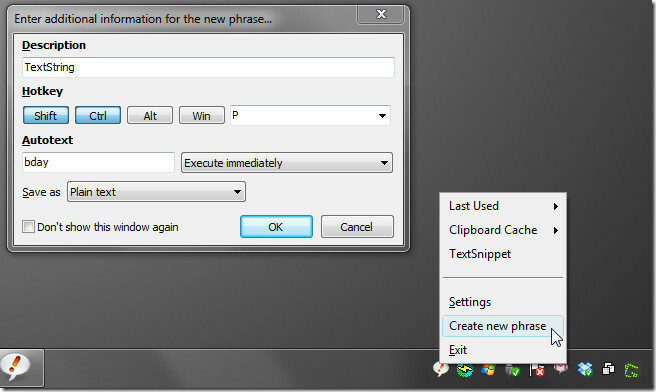
Når du klikker på OK, vises hovedgrænsefladen, hvor du kan indtaste den tekststreng, du vil binde med automatisk tekst, skift hurtigtast, tilføj makro og indsæt brugerdefineret tekstpladsholder for at tilføje kontekstbaseret tekst til din uddrag. Den venstre sidepanel indeholder nogle standard- og brugermapper og sætninger. Det indeholder muligheder for at konfigurere ordkorrektioner, se udklipsholdercache og sidst anvendte kodestykker.
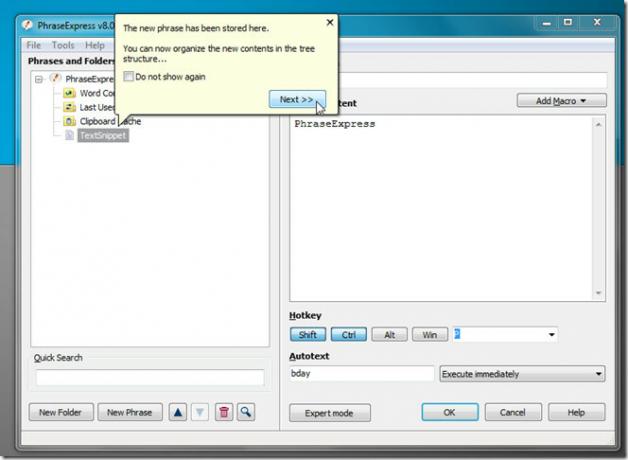
Fra rullemenuen Tilføj makro kan du indsætte brugerinput (tekstpladsholder), aktuel dato og tid frimærker, indsæt tekst fra udklipsholder, sæt tekst på udklipsholder og brug automatisering og programmering muligheder.
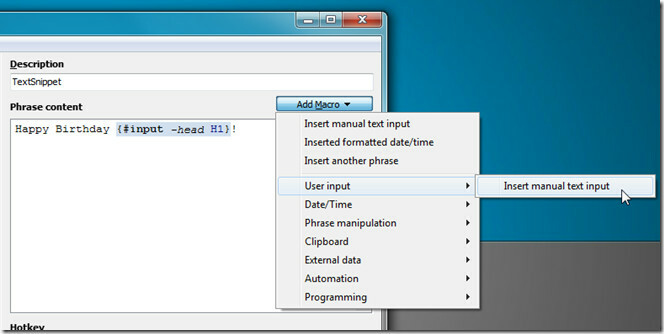
Når kodestykket er gemt, kan du bruge det i ethvert programvindue. Når du skriver autoteksten, vises et pop op-vindue, der beder dig om at indsætte pladsholdere (hvis den indeholder nogen). Hvis du klikker på OK, placeres pladsholderteksten ved siden af tekststreng og tilføjer derefter resten af tilknyttet indhold.
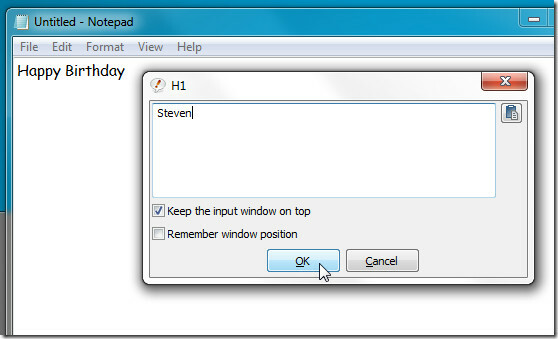
Som standard fungerer PhraseExpress i Easy Mode, men du kan skifte til Expert Mode, som tilføjer ekstra indstillinger til brugergrænsefladen, som ikke er tilgængelige fra Easy Mode. Når eksperttilstand er aktiveret, viser den yderligere konfigurationsindstillinger for Word-korrektioner, sidst anvendte kodestykker og Clipboard-cache.
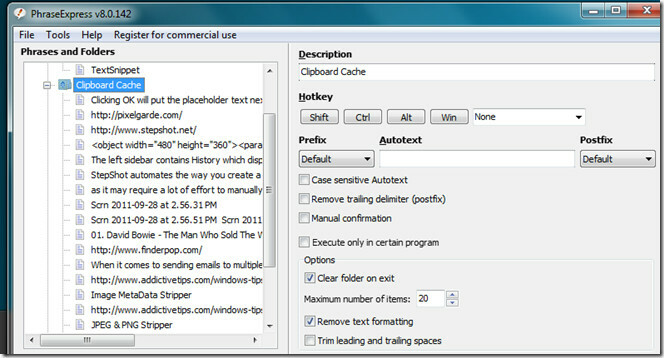
PhraseExpress er helt sikkert et af de bedste tekstudvidelsesværktøjer til rådighed til Windows. Den eneste ulempe ved PhraseExpress er, at det er lidt vanskeligt at bruge, da du skal følge en relativt kedelig proces for at tilføje og indstille tekstuddrag. Brugere, der har brug for at bruge noget samme tekst i forskellige applikationer, finder det imidlertid yderst nyttigt. PhraseExpress fungerer på Windows XP, Windows Vista og Windows 7. Både 32-bit og 64-bit udgaver understøttes.
Download PhraseExpress
Søge
Seneste Indlæg
Sådan downloades e-mail-vedhæftede filer fra Microsoft Outlook
OutlookAttachView er et gratis bærbart værktøj til Windows, der sca...
Sådan sikkerhedskopieres den ældre Edge-browser, før du opdaterer til Chromium Edge på Windows 10
Microsoft har genopbygget Edge (igen), og denne gang it er baseret ...
Sådan søges i en arkivfil uden at udpakke den på Windows 10
Arkivfiler er nemme at udpakke, og der er masser af gratis apps til...